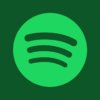как разблокировать отключенный айфон
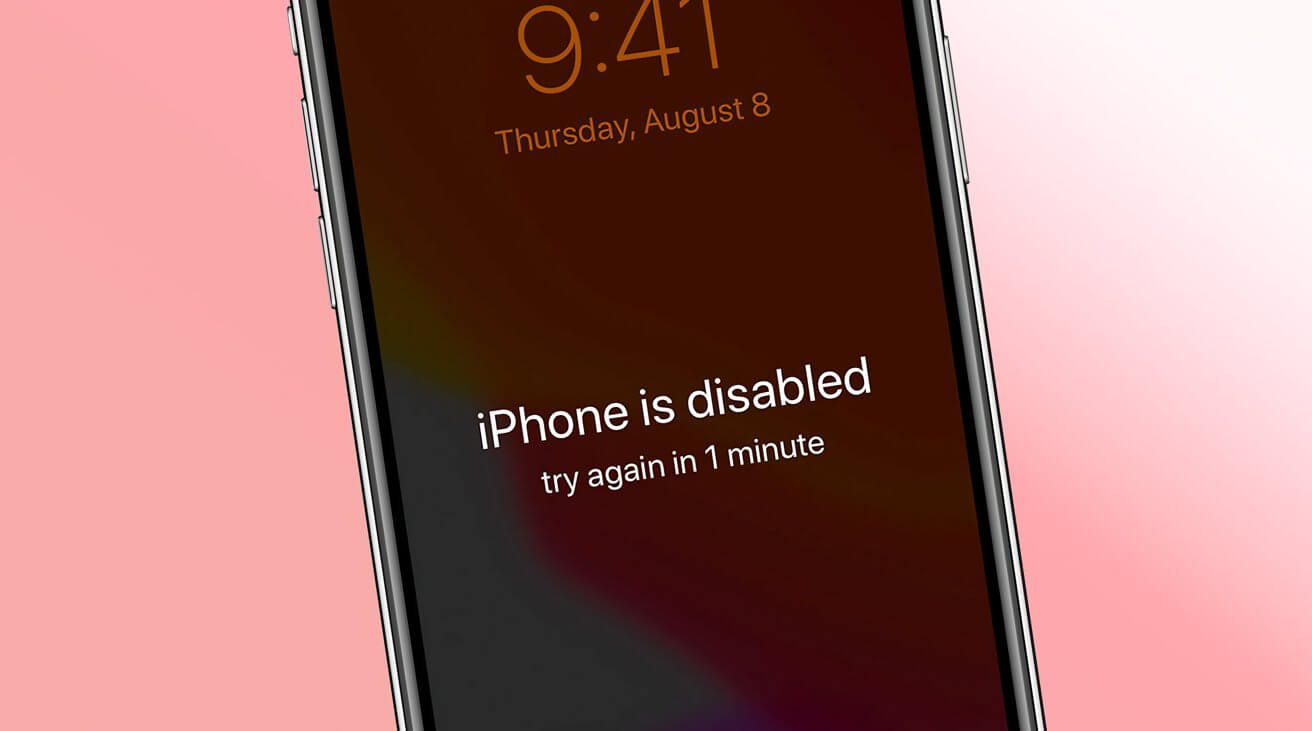
Блокировка ваших мобильных устройств, чтобы вы не могли обойти экран кода доступа, раздражает, но это поправимо. Вот как разблокировать отключенный iPhone.
Увидев на экране сообщение «iPhone отключен», большинство людей может беспокоиться, поскольку оно может помешать доступу к вашим данным и учетным записям, хранящимся на вашем iPhone. Увидев это, многие зададутся вопросом, как разблокировать отключенный iPhone.
Есть несколько способов решить эту проблему, включая доступ к онлайн-сервисам Apple, использование iTunes и Finder на Mac или ПК, а также сторонние инструменты. Для некоторых методов требуется компьютер, а в некоторых случаях можно обойти проблему, просто используя чужие устройства.
Далее следует выбор этих методов, чтобы вы могли выбрать лучший для ваших нужд.
Причины отключения iPhone
Основная причина, по которой вы увидите сообщение «iPhone отключен» на своем смартфоне, заключается в том, что слишком много раз был введен неправильный код доступа. Обычно вы можете попробовать еще раз немедленно, но Apple устанавливает ограничения на то, как часто вы можете повторить попытку и потерпеть неудачу.
После шести неудачных попыток ввода пароля вы будете заблокированы с сообщением «iPhone отключен». Если на экране появится сообщение «iPhone отключен», вы не сможете повторить попытку, пока не истечет время таймера, даже если вы знаете пароль.
Хотя виновником может быть простое забвение пароля, вы не обязательно можете попасть в эту ситуацию из-за человеческой ошибки. Вполне возможно, что такие вещи, как влажная одежда, соприкоснутся с экраном и попытаются «ввести» код несколько раз, пока iPhone находится в кармане человека.
Также есть вероятность, что кто-то хотел проникнуть внутрь вашего iPhone и попытался угадать код. Хотя они могли запретить вам доступ к данным вашего устройства, по крайней мере, они не получили доступ для себя.
Очевидно, вы захотите исправить это как можно быстрее, и есть несколько способов сделать это. Одним из самых простых является использование 4uKey от Tenorshare благодаря простому в использовании интерфейсу и простым инструкциям.
Как разблокировать отключенный iPhone без iTunes или iCloud
Один из способов разблокировать отключенный iPhone без iTunes или других стандартных методов — использовать Tenorshare 4uKey. Это может помочь вам решить проблему, независимо от того, есть ли у вас четырехзначный или шестизначный код доступа, который заблокировал ваш iPhone.
Наряду с обходом пароля, это также поможет вам получить доступ к iPhone в других обстоятельствах. Например, если экран разбит, и вы не можете разблокировать iPhone, потому что дисплей не позволяет вам ввести пароль.
Если с iPhone связан профиль управления мобильными устройствами (MDM), 4uKey может удалить его или обойти mdm без потери пароля и данных.
Для тех, кто настроил пароль Экранного времени на iPhone или iPad, но забыл его, вы можете использовать 4uKey, чтобы удалить этот пароль всего за несколько шагов.
Он может даже удалить Apple ID, если вы не знаете пароль, что позволит вам отключить функцию «Найти iPhone».
Как использовать Tenorshare 4uKey для восстановления неисправного iPhone
Загрузите, установите и запустите Tenorshare 4uKey на своем Mac или ПК. После запуска нажмите «Пуск».
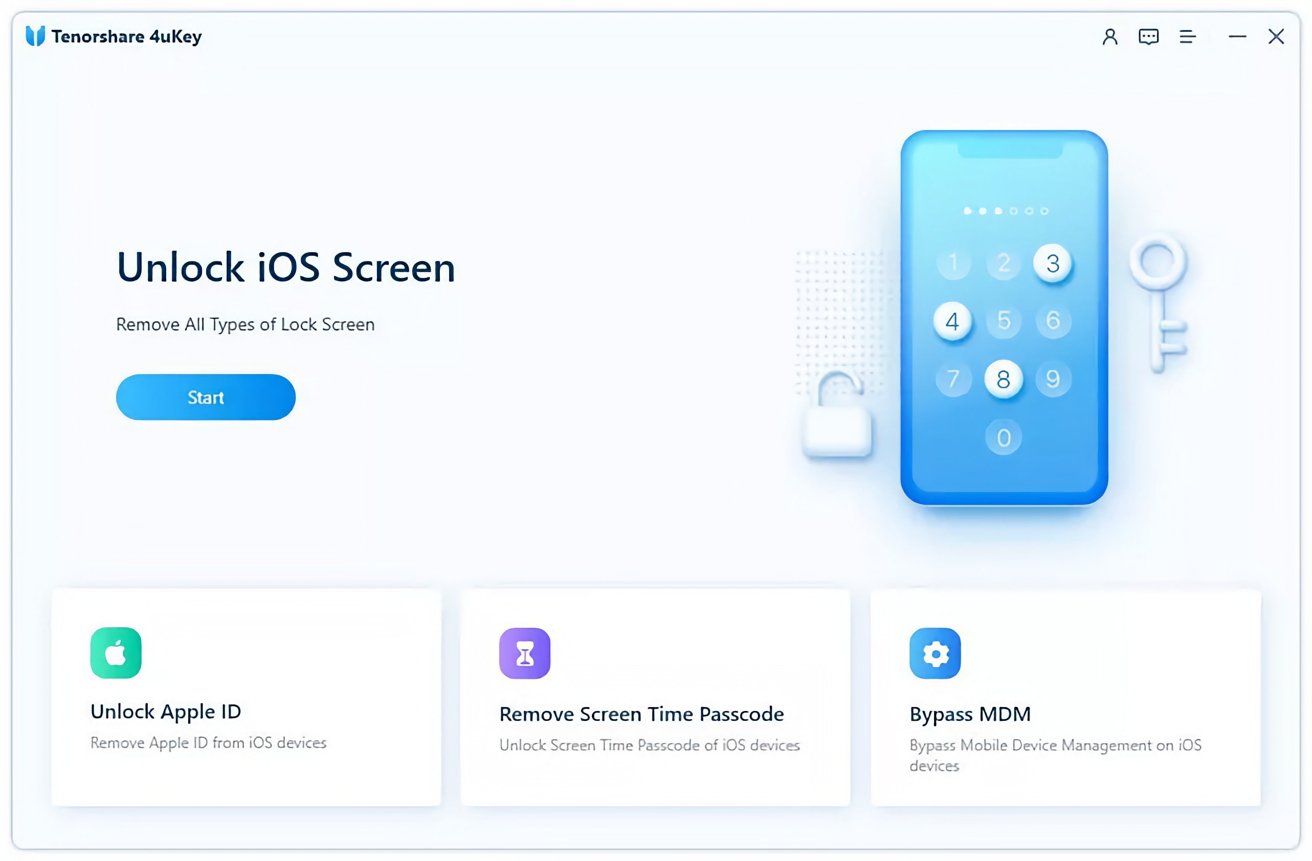
Запустите 4uKey и нажмите «Пуск».
Подключите заблокированный iPhone к компьютеру с помощью кабеля USB-Lightning. После подключения 4uKey обнаружит его и позволит вам нажать «Далее».
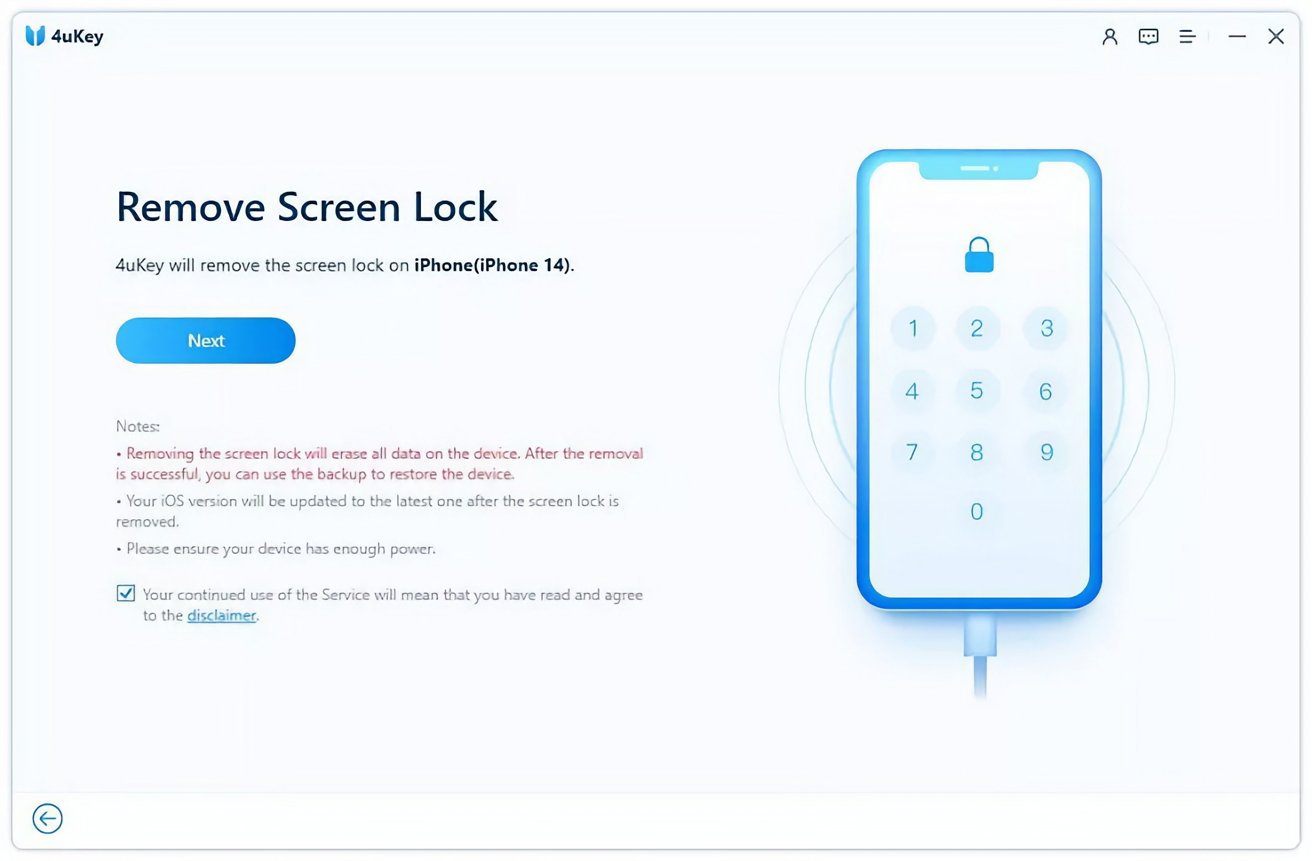
4uKey обнаружит ваш iPhone, как только он будет подключен к вашему Mac или ПК
Далее установите 4uKey для загрузки последней прошивки. После загрузки 4uKey попросит вас начать процесс удаления пароля с подключенного iPhone.
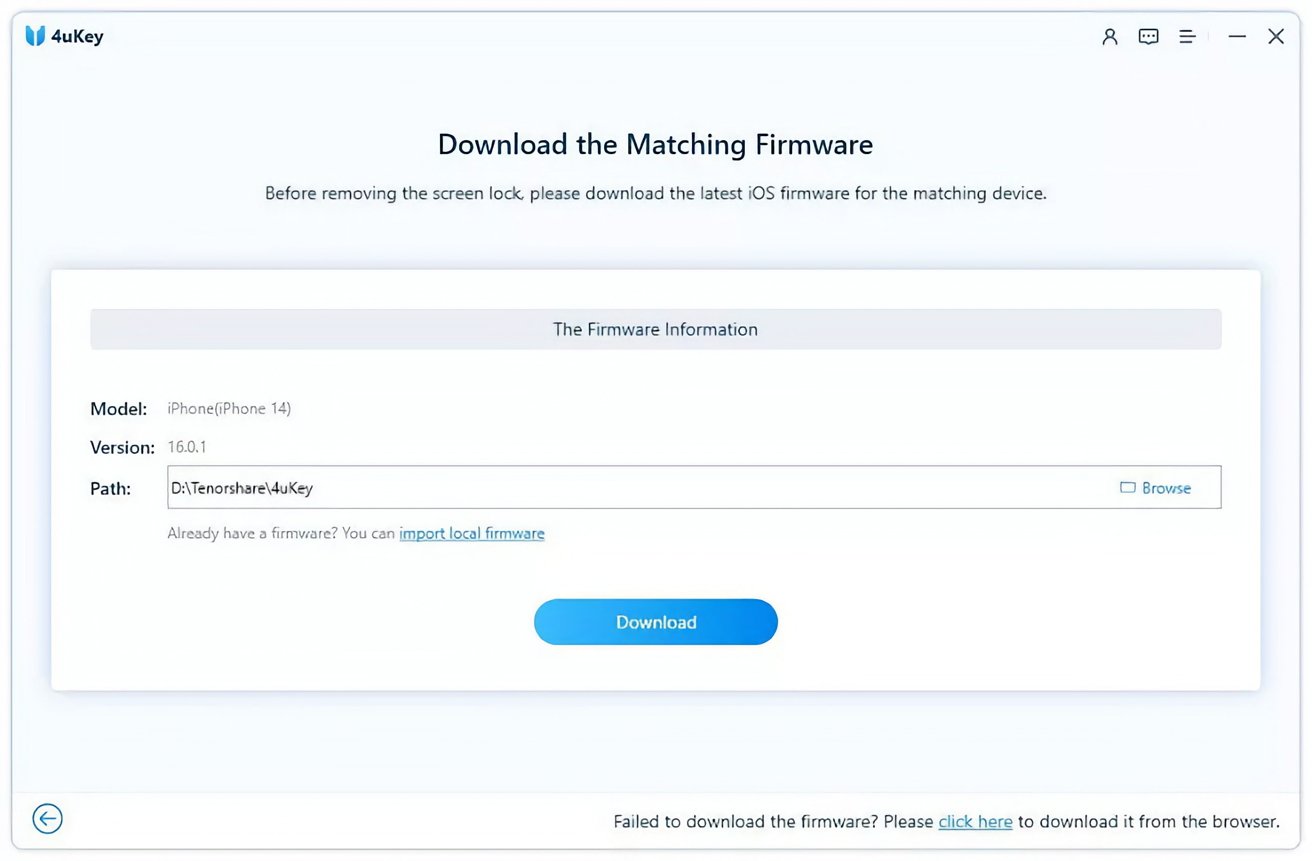
Загрузка прошивки может занять некоторое время, в зависимости от вашего интернет-соединения.
Через несколько минут 4uKey сообщит о завершении своей задачи и перезагрузит iPhone.
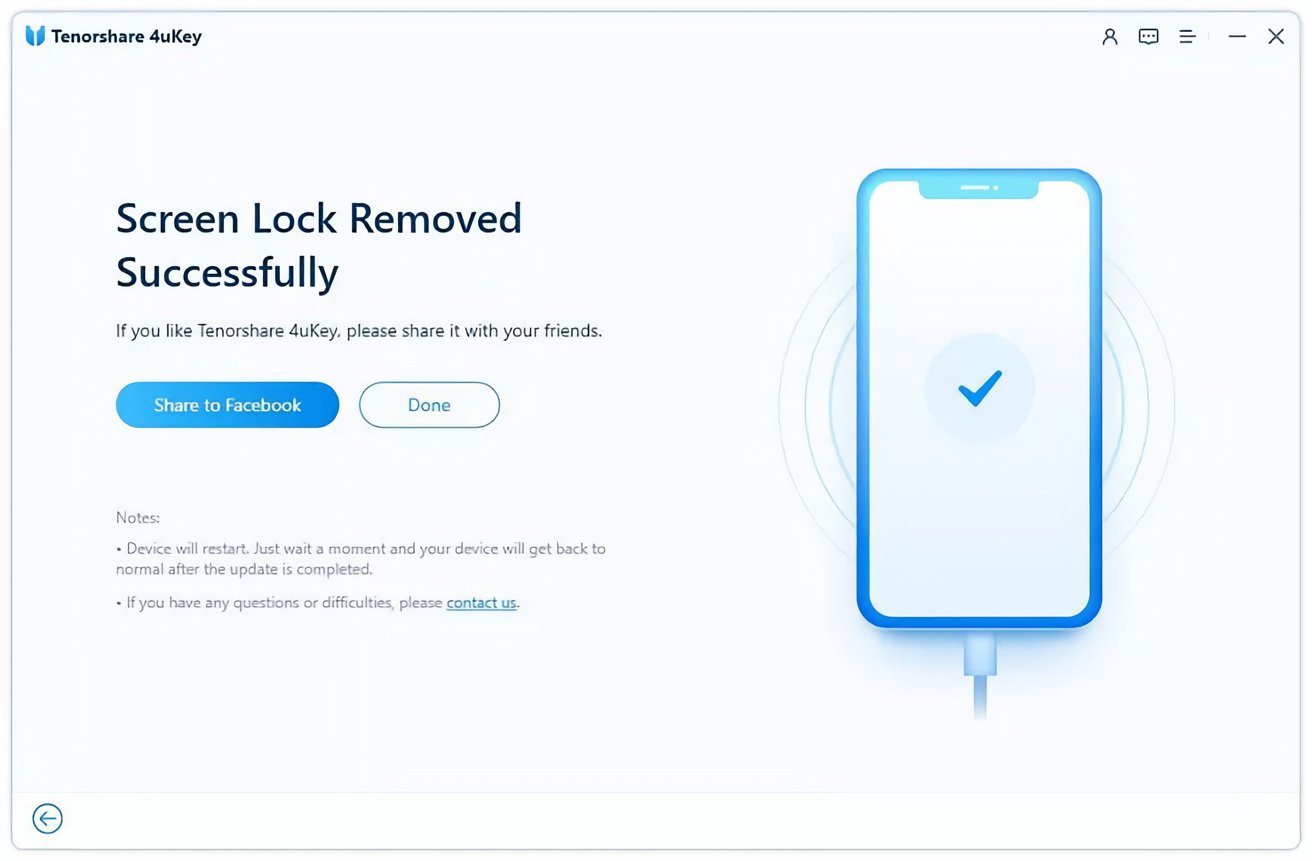
4uKey сообщит вам об окончании процесса.
Удаленно стереть отключенный iPhone с помощью функции «Найти iPhone»
Хотите знать, если iPhone отключен, как разблокировать? Один из способов — полностью стереть iPhone и начать с нуля. Это заставит операционную систему снова перейти к базовой новой установке, но удалит все данные на вашем iPhone.
Это действительно вариант, только если у вас есть копии ваших данных, сохраненные в другом месте. Например, резервную копию, которую можно использовать для восстановления данных.
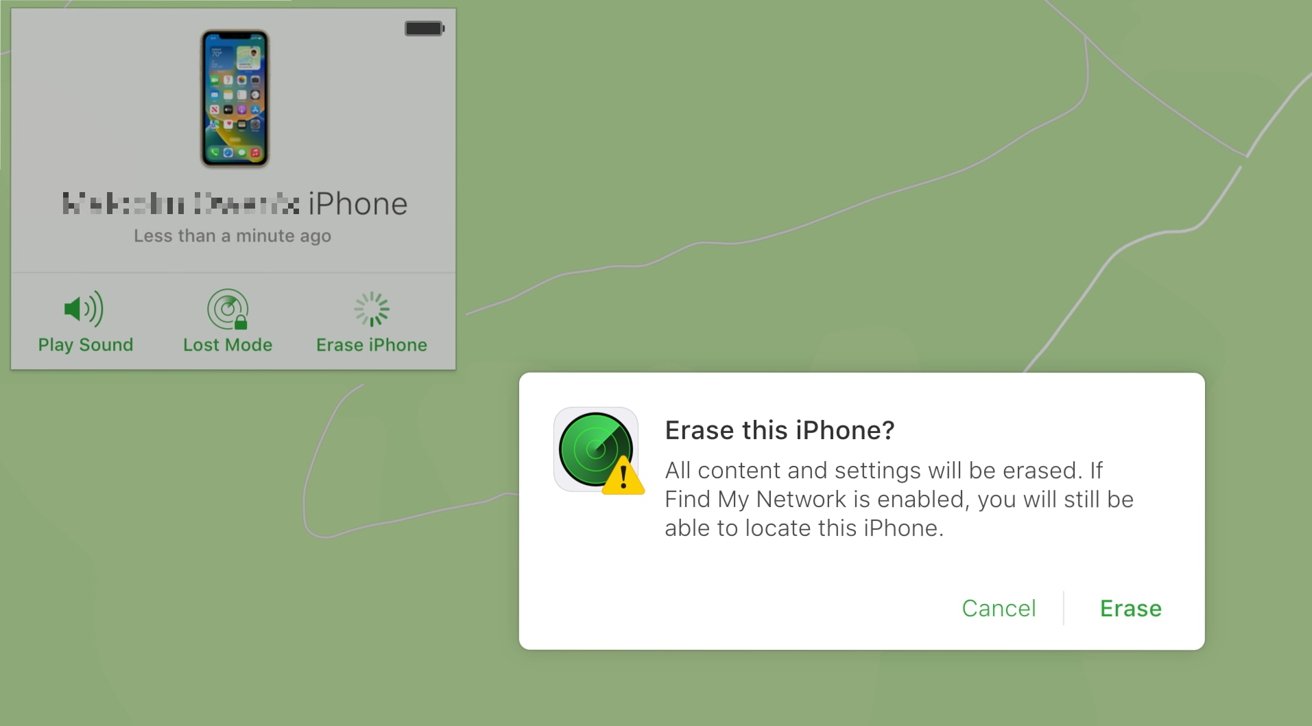
Стирание iPhone через Find My в iCloud.
Вы можете сделать это через «Найти iPhone» в веб-браузере. Этот онлайн-инструмент поможет вам найти потерянное оборудование, а также удаленно стереть данные с устройства, что вы также можете использовать как часть процесса очистки и восстановления.
Это, пожалуй, лучший способ сбросить отключенный iPhone без iTunes, а также без использования других инструментов.
Как разблокировать отключенный iPhone с помощью Find My в браузере
Откройте браузер, перейдите на iCloud.com и войдите в свой Apple ID, подключенный к iPhone. Выберите «Найти My», затем «Все устройства», а затем соответствующий iPhone. Нажмите «Стереть iPhone» и подтвердите, что вы хотите сделать это. После очистки восстановите iPhone из резервной копии, если это возможно. Это может включать использование резервной копии iCloud, которая предлагается как часть процесса настройки устройства.
Если у вас есть другое устройство Apple, которое вы зарегистрировали на тот же Apple ID, вы также можете использовать встроенное приложение «Найти», чтобы сделать то же самое, не заходя в браузер.
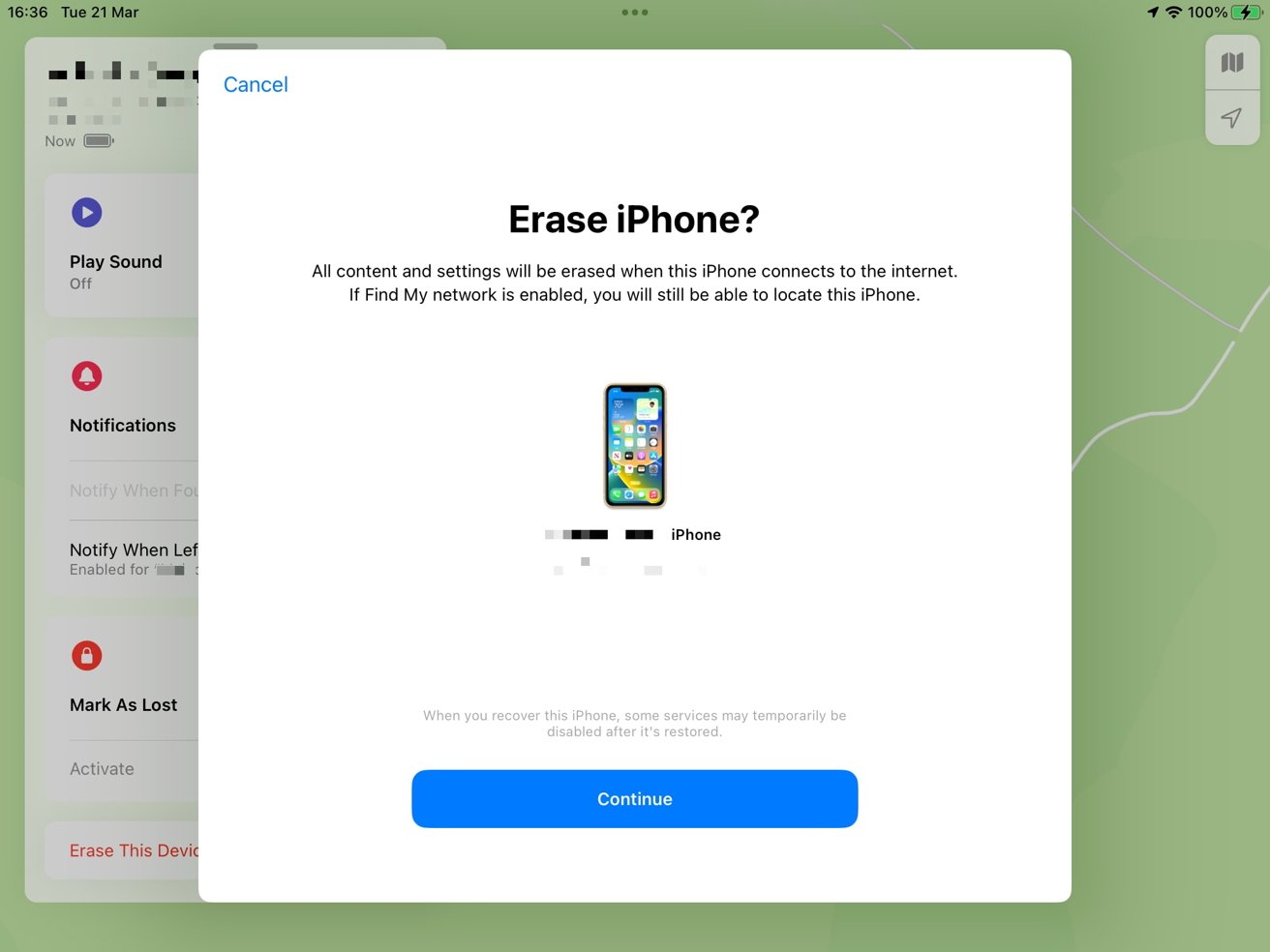
Стирание информации с iPhone через приложение Find My на iPad.
Как разблокировать отключенный iPhone с помощью приложения Find My
Откройте приложение «Локатор». Коснитесь «Устройства», затем соответствующий iPhone. Нажмите «Стереть это устройство» и подтвердите, что вы хотите сделать это. Восстановите свой iPhone из резервной копии, если это возможно. Это может включать использование резервной копии iCloud, которая предлагается как часть процесса настройки устройства.
Разблокировать отключенный iPhone через iTunes или Finder
iTunes от Apple — это известная программа, которая может синхронизировать ваш iPhone с ПК. Вместо этого в macOS пользователи используют Finder для синхронизации и управления своими устройствами.
Их также можно использовать для резервного копирования вашего iPhone и для восстановления iPhone, подключенных с помощью кабеля USB-Lightning.
Всегда полезно знать, как разблокировать iPhone с помощью iTunes. В конце концов, если iPhone отключен, подключение к iTunes будет первой мыслью многих пользователей.
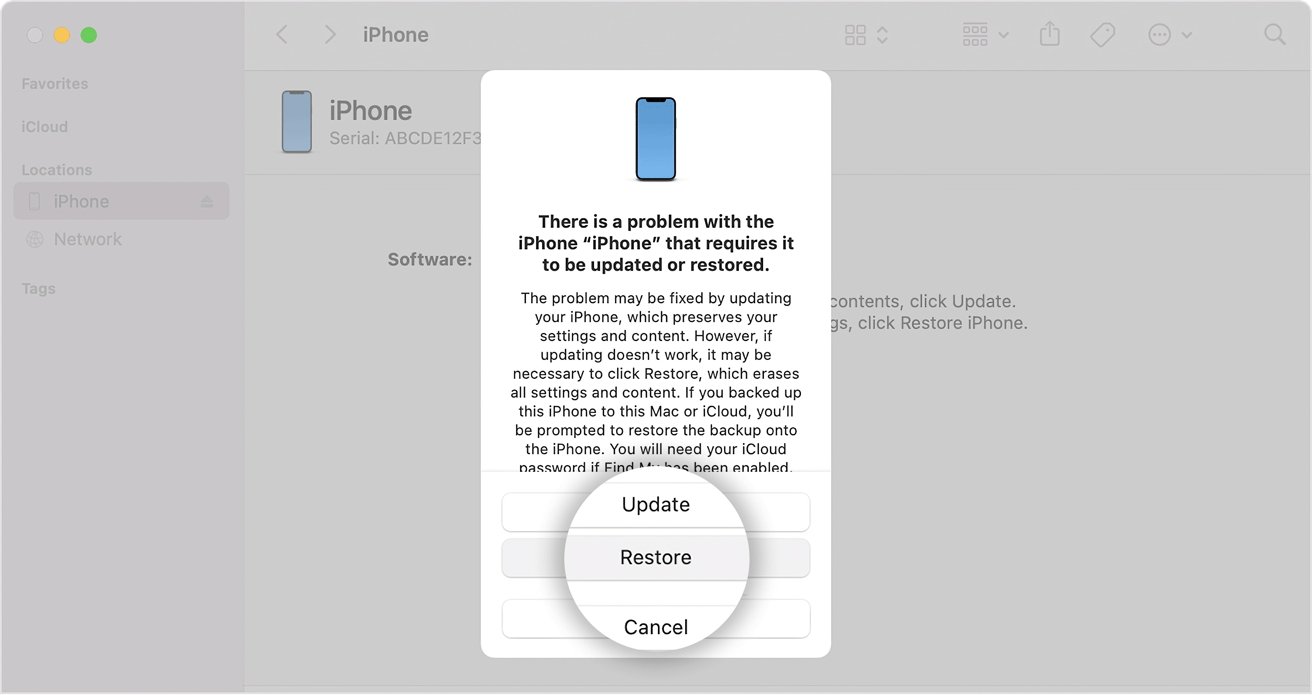
iPhone отключен, подключитесь к iTunes или Finder
Это приведет к потере данных устройства, поэтому заранее сделайте резервную копию ваших сообщений, фотографий и других файлов.
Чтобы восстановить таким образом, вам нужно подключить iPhone к ПК или Mac и перевести устройство в режим восстановления.
Как разблокировать iPhone с помощью iTunes или Finder в режиме восстановления
Подключите iPhone к ПК или Mac с запущенным iTunes или с открытым Finder. Чтобы перевести iPhone 8 или новее в режим восстановления, нажмите и быстро отпустите кнопку увеличения громкости, затем кнопку уменьшения громкости, затем нажмите и удерживайте боковую кнопку iPhone, пока не появится экран режима восстановления. Для моделей iPhone 7 и iPhone 7 Plus: одновременно нажмите и удерживайте верхнюю или боковую кнопку и кнопки уменьшения громкости, пока не появится экран режима восстановления. На iPhone 6s и более ранних моделях одновременно нажмите и удерживайте кнопку «Домой» и верхнюю или боковую кнопку, пока не появится экран режима восстановления. В iTunes или Finder во всплывающем окне с сообщением о проблеме с iPhone выберите вариант восстановления iPhone и следуйте инструкциям на экране.
Как избежать отключения iPhone в будущем
Способ избежать блокировки вашего iPhone в первую очередь заключается в том, чтобы более активно управлять своим устройством.
Это начинается с того, что ваш iPhone должен быть при вас как можно дольше, чтобы никто другой не мог попытаться его разблокировать. Не любопытные дети, не любопытные люди. Никто.
Предотвращение повреждения дисплея также является приоритетом, поэтому используйте защитную пленку для экрана и чехол с вашим iPhone.
Наконец, не позволяйте внутренней части карманов или другим материалам соприкасаться с дисплеем вашего iPhone, если они токопроводящие. Вы не хотите, чтобы пара мокрых джинсов была причиной блокировки вашего iPhone.
Неработающие айфоны почти всегда можно починить
Вас может беспокоить то, что ваш iPhone или iPhone члена семьи перестали использоваться из-за того, что кто-то забыл пароль. Следуя приведенным выше инструкциям, вы сможете вернуть iPhone в рабочее и загрузочное состояние.
Из различных методов 4uKey от Tenorshare — лучший способ узнать, как разблокировать отключенный iPhone.